Descripción de la funcionalidad o módulo
El módulo de sincronización de reservas con Google Calendar se divide en 2 integraciones:
- Para proveedores. Se utiliza para que reciban en su cuenta ICAL (Google Calendar) los eventos correspondientes a las reservas recibidas en Dispongo. Cada proveedor debe tener parametrizadas sus credenciales para poder volcar las reservas de sus productos en su calendario. Las reservas confirmadas generarán un evento en el calendario y las reservas canceladas lo eliminarán del calendario. IMPORTANTE: Esta funcionalidad solo es compatible con cuentas que usen Workspace de pago de Google . Las cuentas particulares de Gmail no son compatibles.
- Para clientes. Se utiliza para incluir metadatos en los emails de confirmación/cancelación y bono de las reservas para que Google cree automáticamente los eventos correspondientes en el calendario del cliente.
Integración para proveedores
Configuración del módulo en el panel de control de escritorio
Se accede al formulario de configuración desde el menú Aplicación -> Implantación -> Utilidades -> Administración Calendar.
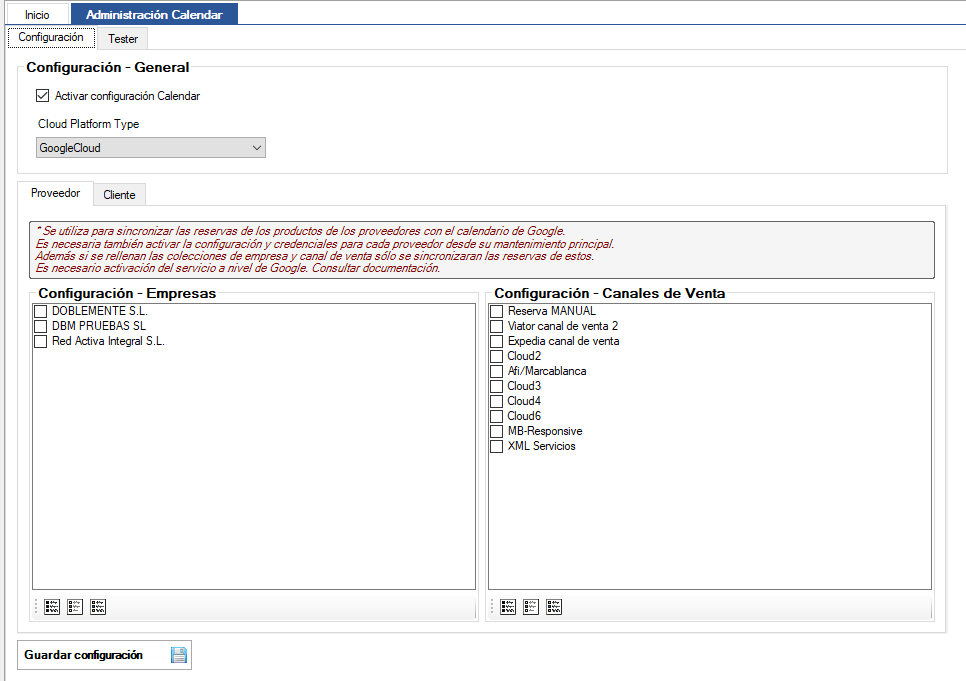
Se debe activar el check "Activar configuración Calendar" y seleccionar la opción "GoogleCloud" en el combo "Cloud Platform Type".
Opcionalmente se puede configurar desde la pestaña "Proveedor" las empresas y canales de venta con los que trabaja la integración. Si se dejan vacías las colecciones se sincronizaran todas las reservas de todas las empresas y todos los canales de venta y si se configuran opciones se filtrará y sólo se sincronizarán las reservas de las empresas y canales de venta seleccionados.
Para finalizar pulsar el botón "Guardar configuración".
Continuamos la configuración en el mantenimiento principal de cada proveedor que queremos que sincronice sus reservas.
Productos -> Proveedores -> Proveedor.
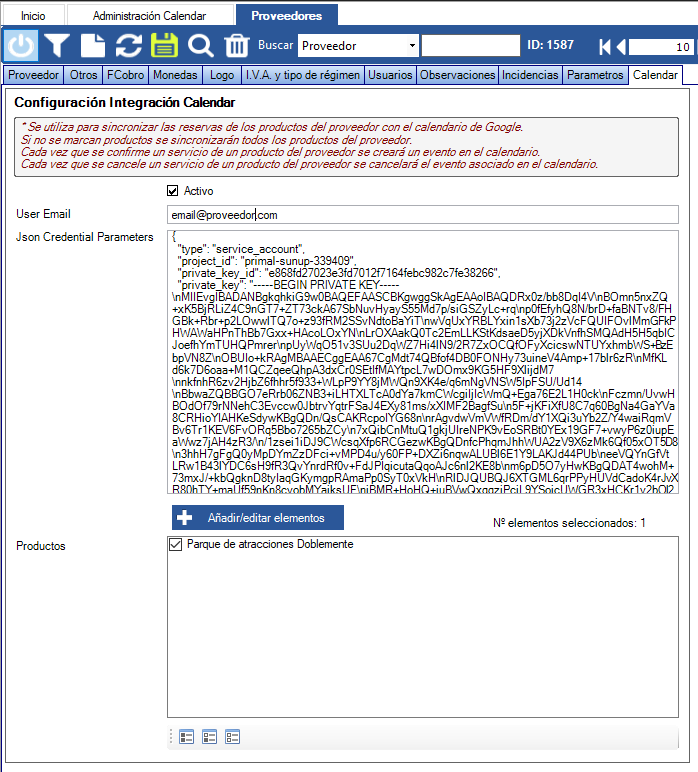
Desde la pestaña "Calendar" debemos marcar el check "Activo", introducir el email del proveedor donde se sincronizaran las reservas e introducir las credenciales en formato JSON obtenidas desde la plataforma Google.
Opcionalmente existe una colección de productos del proveedor para seleccionar únicamente los productos de cuyas reservas queremos que se sincronicen en Google Calendar. Si se deja vacío actuará con todos los productos del proveedor.
Configuración del proveedor desde el panel de control web
La configuración para cada proveedor se puede realizar también desde el panel de control web. Para ello debemos dirigirnos a la parte superior derecha, a Ajustes -> Producto -> Proveedores:
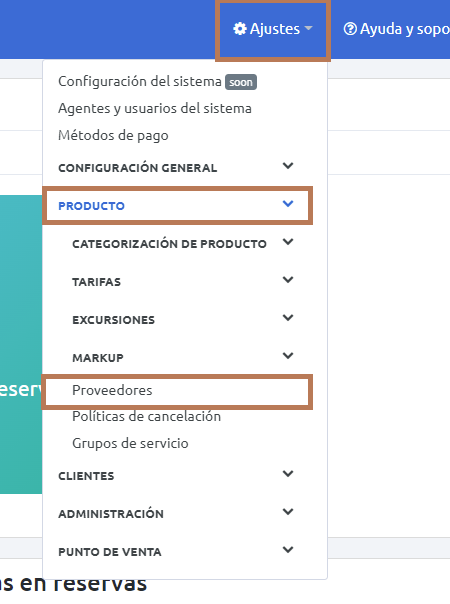
Desde ahí hay que abrir un proveedor y dirigirse a la pestaña de Integración Calendar. En esa pestaña se puede configurar lo mismo que en el paso anterior:
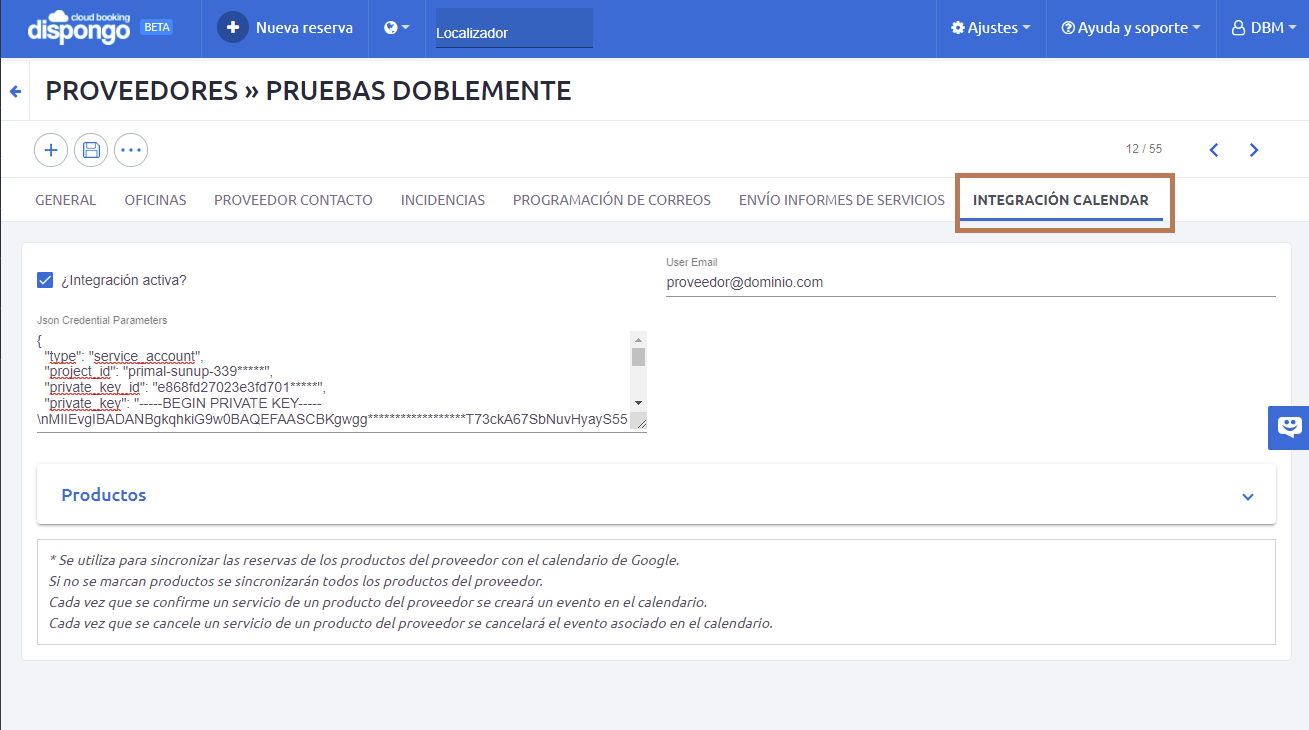
Configuración del módulo en la plataforma Google
IMPORTANTE: Esta funcionalidad solo es compatible con cuentas que usen Workspace de pago de Google. Las cuentas particulares de Gmail no son compatibles.
- Habilitar Google Calendar API
- Accede a https://console.cloud.google.com/
- Accede desde el menú lateral a la sección API y servicios > Biblioteca.
- En el buscador de la biblioteca teclea "Google Calendar"
- A continuación verás dos resultados, selecciona Google Calendar API
- Por último pulsa sobre el botón Habilitar.
- Crear cuenta de servicio.
- No es necesario asignar permisos en los pasos opcionales al crear la cuenta de servicio, para crearla sigue los pasos del siguiente enlace:
- Agregar clave a la cuenta de servicio.
- En el menú Lateral izquierdo accede a la sección IAM y administración > Cuentas de servicio
- Selecciona la cuenta que acabas de crear
- Accede a la pestaña claves.
- Pulsa Agregar Clave > Crear clave nueva > JSON y por último pulsa crear.
- Descargar el archivo de clave en el equipo local.
- Abrir con el bloc de notas el archivo descargado. Contiene las credenciales en formato JSON. Estas credenciales son las que se utilizarán en Dispongo para configurar la integración.
- Si la cuenta es de dominio hay que delegar la autoridad:
- A partir de su dominio de Google espacio de trabajo Consola de administración , vaya a Menú principal > Seguridad> Controles API.
- En el panel delegación de todo el dominio, seleccione Administrar todo el dominio Delegación.
- Haga clic en Agregar nuevo.
- En el campo ID de cliente, introduzca la cuenta de servicio de ID de cliente. Usted puede encontrar su cuenta de servicio de identificación de cliente en el Service accounts page.
- En los ámbitos de OAuth campo (delimitado por comas), entrar en la lista de ámbitos que su aplicación se debe conceder acceso. En este caso debes de introducir: https://www.googleapis.com/auth/calendar,https://www.googleapis.com/auth/calendar.events
- Los pasos anteriores se han obtenido de la documentación de Google que puedes consultar aquí:
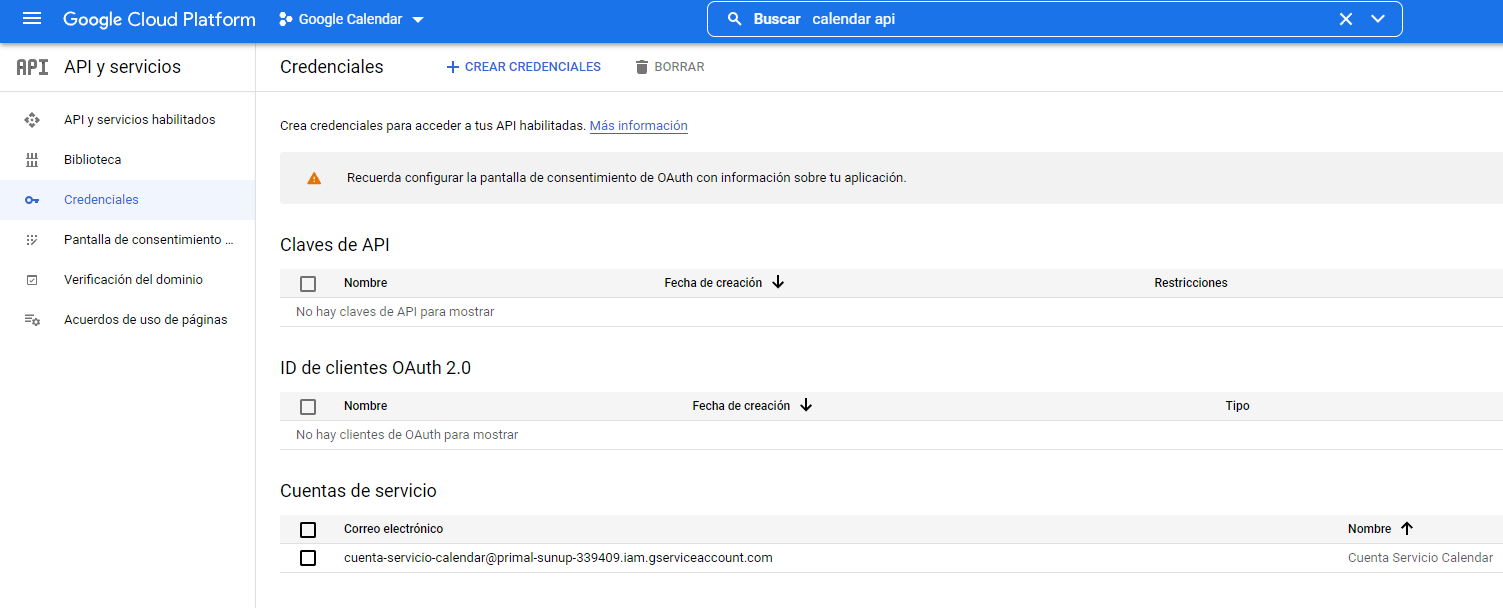
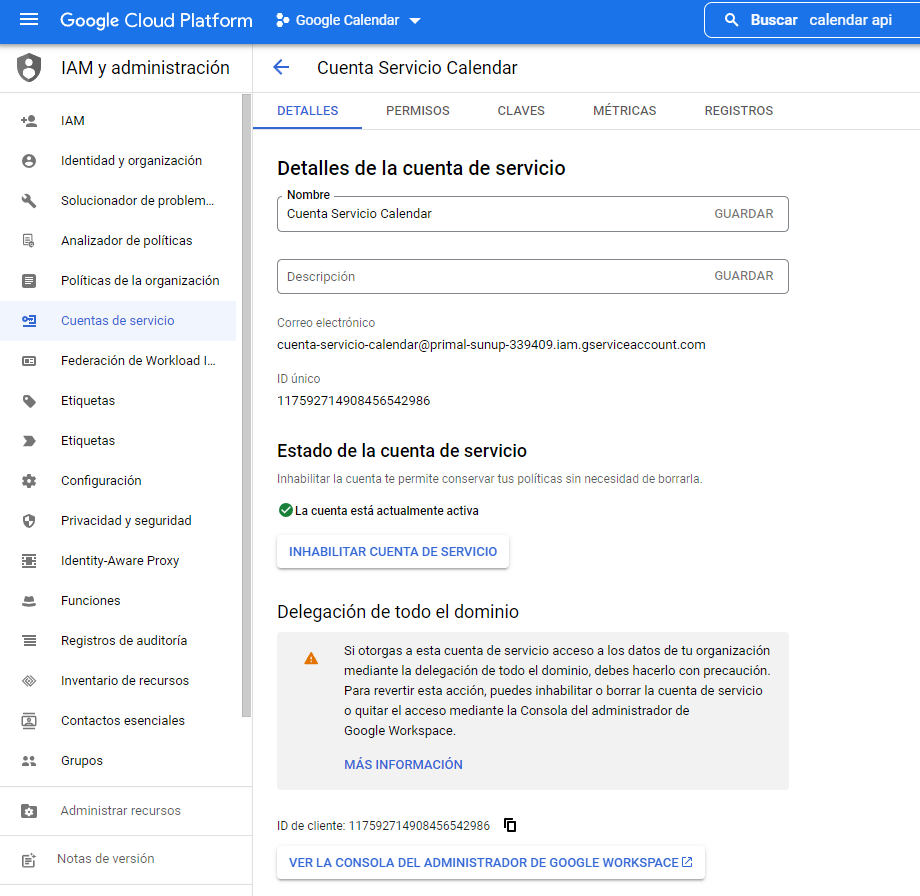
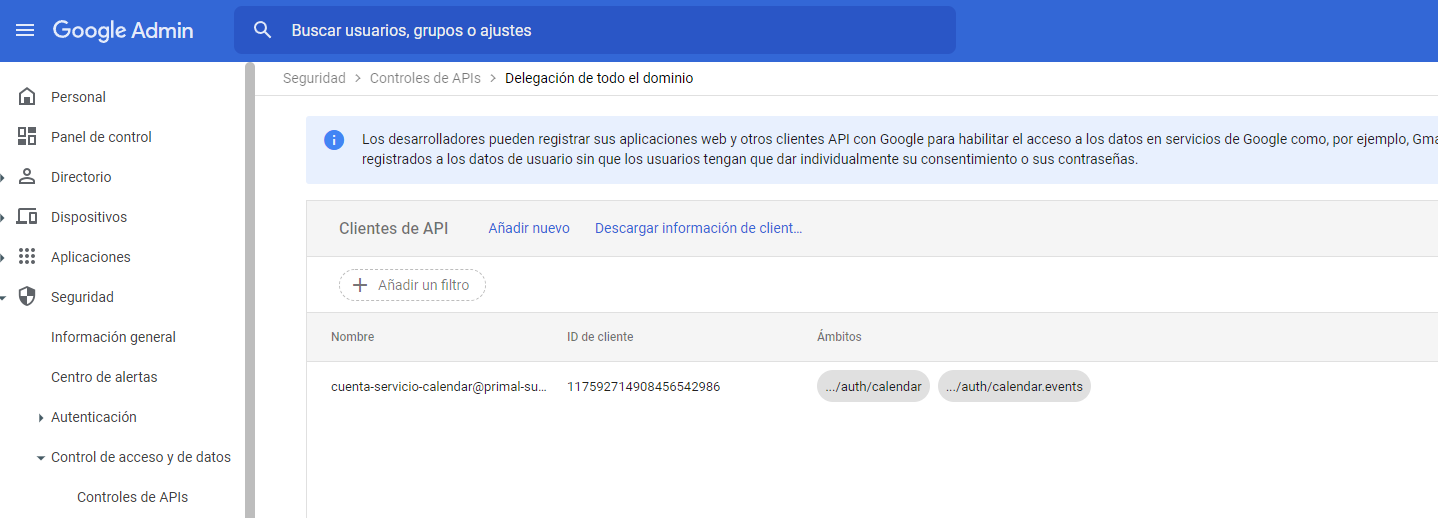
Validación de las credenciales facilitadas por Google
Se accede al formulario de validación de las credenciales desde el menú Aplicación -> Implantación -> Utilidades -> Administración Calendar en la pestaña "Tester".
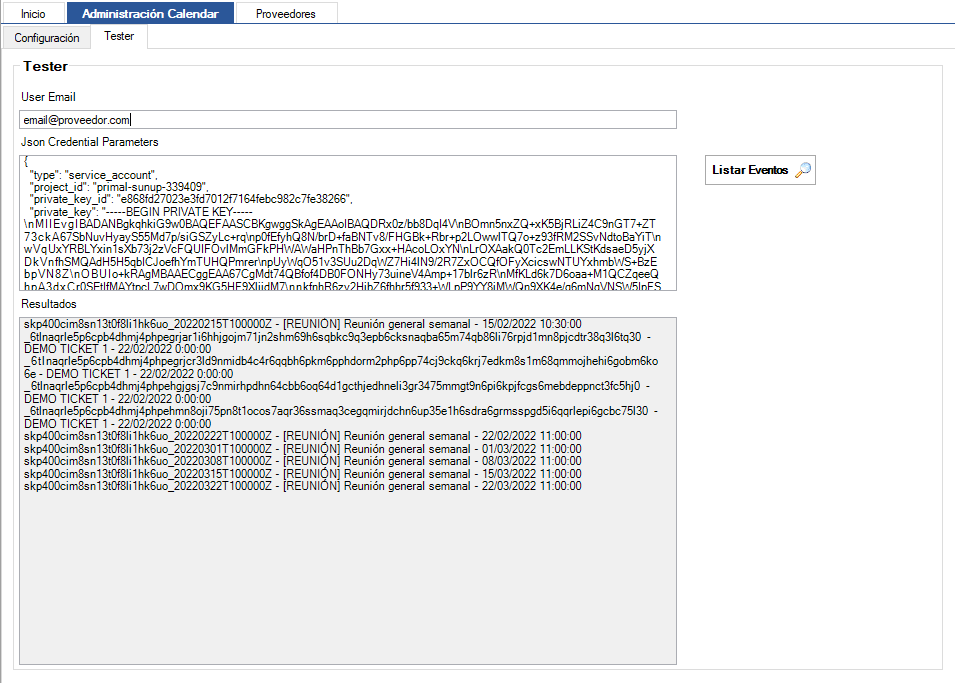
Rellenando el email y las credenciales en formato JSON y pulsando el botón "Listar Eventos" conectaremos con la API de Google Calendar para descargarnos los siguientes 10 eventos del calendario del proveedor. Se utiliza para validar que las credenciales son correctas y que funciona la integración. En caso de producirse un error aparecerá en el campo "Resultados".
Si en resultados muestra un error puedes consultar los códigos de error en el siguiente enlace:
Funcionamiento de la integración
Una vez tenemos configurada la integración tanto a nivel general como a nivel particular de cada proveedor y hemos validado que las credenciales de Google son correctas, el sistema automáticamente generará un evento en el calendario del proveedor en cada reserva confirmada de uno de sus productos. Las reservas canceladas eliminan el evento del calendario.
La sincronización del calendario es en tiempo real e inmediatamente que se produzca una confirmación de reserva se mostrará el evento en el calendario.
Los tipos de servicio que se sincronizan con el calendario son: alojamientos, actividades, clases, forfaits, seguros y excursiones.
Documentación:
- https://developers.google.com/calendar/api
- https://developers.google.com/calendar/api/quickstart/dotnet
- https://developers.google.com/identity/protocols/oauth2/service-account
- https://developers.google.com/calendar/api/guides/auth
Integración para clientes
Configuración del módulo en el panel de control de escritorio
Se accede al formulario de configuración desde el menú Aplicación -> Implantación -> Utilidades -> Administración Calendar.
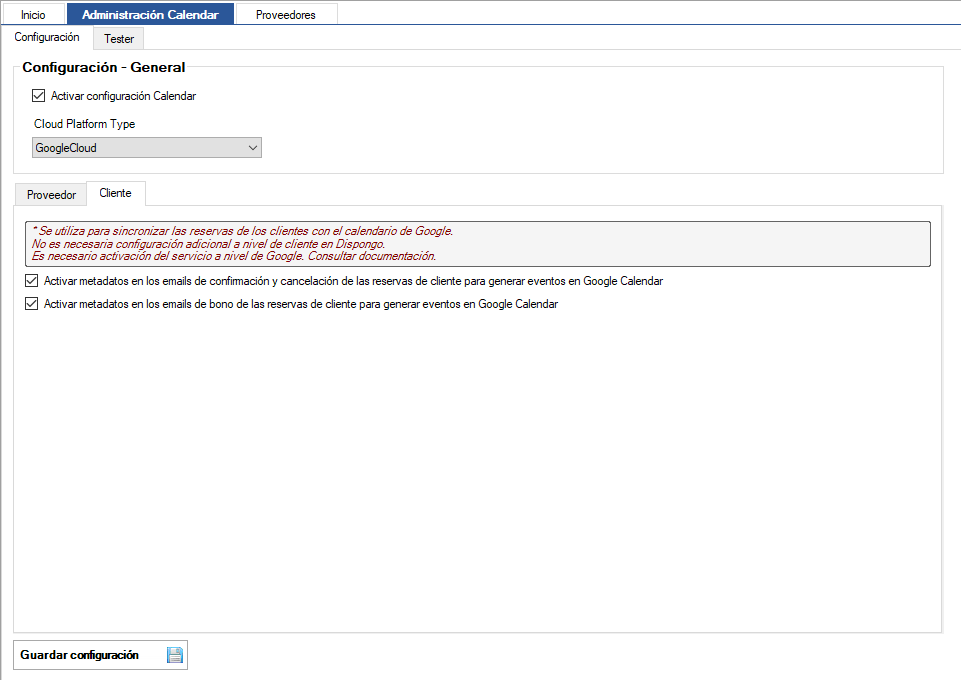
Se debe activar el check "Activar configuración Calendar" y seleccionar la opción "GoogleCloud" en el combo "Cloud Platform Type".
Desde la pestaña "Cliente" se deben marcar los 2 checks para activar los metadatos en los emails del cliente para generar los eventos en el calendario.
Para finalizar pulsar el botón "Guardar configuración".
Configuración del módulo en la plataforma Google
- Leer la documentación de Google en https://developers.google.com/gmail/markup/registering-with-google
- Revisar que se cumplen todos los requerimientos.
- Enviar un email real de una confirmación de reserva a schema.whitelisting+sample@gmail.com
- Rellenar el formulario de Google https://docs.google.com/a/google.com/forms/d/e/1FAIpQLSfT5F1VJXtBjGw2mLxY2aX557ctPTsCrJpURiKJjYeVrugHBQ/viewform?pli=1
- Esperar respuesta de Google de si se cumplen todos los requisitos para que ellos activen la funcionalidad.
- Si no es activada la funcionalidad por parte de Google, Dispongo añadirá los metadatos a los emails de forma transparente al usuario pero no aparecerán los eventos en el calendario del cliente.
Funcionamiento de la integración
Una vez tenemos configurada la integración tanto a nivel Dispongo como a nivel Google, el sistema automáticamente incluirá metadatos en los emails de cliente de confirmación, cancelación y bono de la reserva. Gmail interpretará esos metadatos y generará un evento en el calendario del cliente con la reserva confirmada. Las reservas canceladas eliminan el evento del calendario.
La sincronización del calendario es en tiempo real e inmediatamente a que se reciba el email.
Los tipos de servicio que se sincronizan con el calendario son: alojamientos, actividades, clases, forfaits, seguros y excursiones.
Documentación:
- https://developers.google.com/gmail/markup/reference/event-reservation
- https://github.com/RehanSaeed/Schema.NET
- https://www.google.com/webmasters/markup-tester/
- https://developers.google.com/gmail/markup/registering-with-google
- https://developers.google.com/gmail/markup/apps-script-tutorial
- https://script.google.com/home
Comentarios
0 comentarios
Inicie sesión para dejar un comentario.